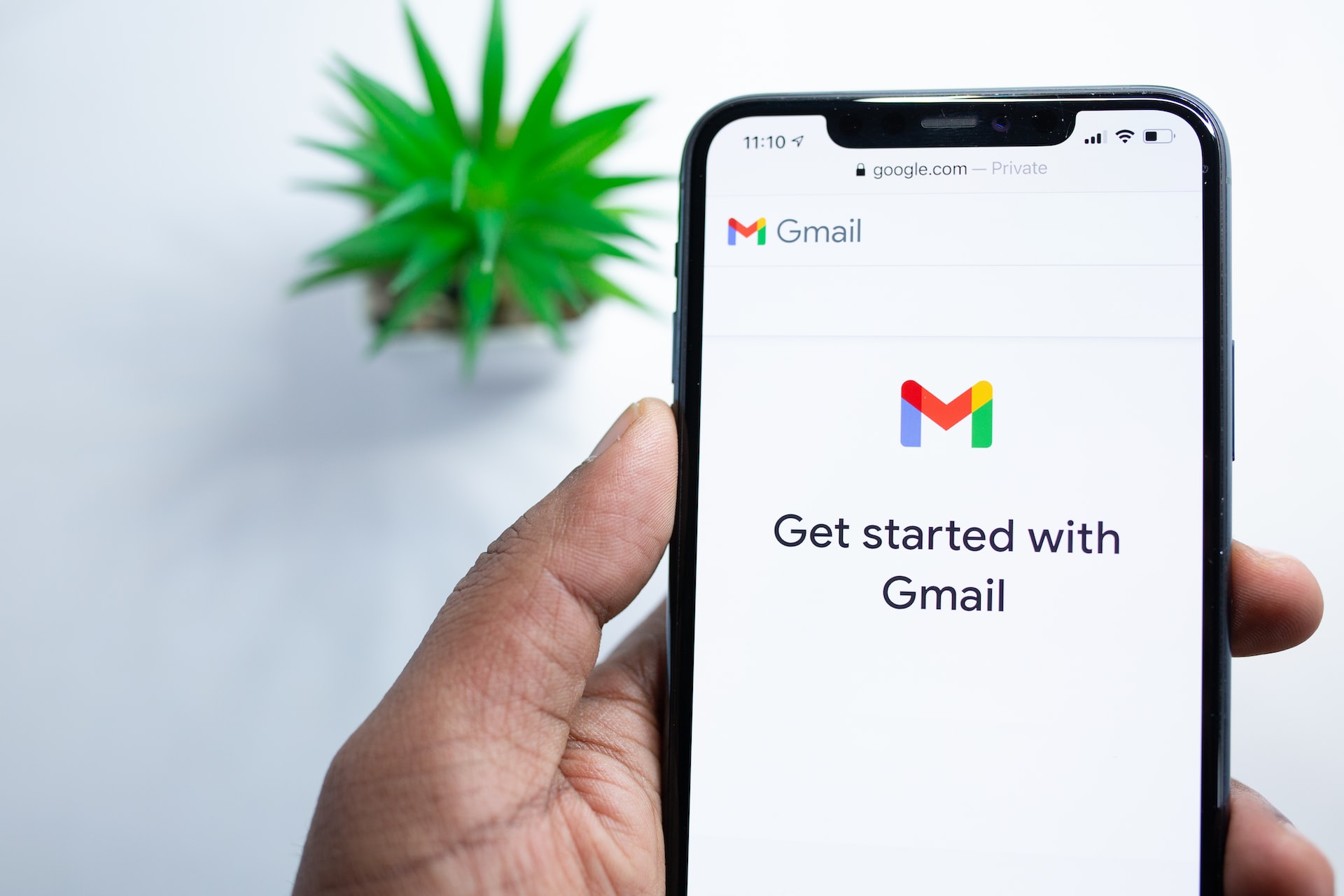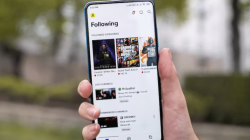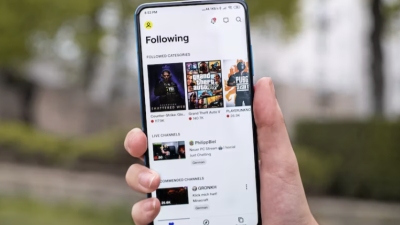Setiap perangkat android yang mengharuskan penggunanya memiliki akun Gmail menjadikan pengguna Gmail semakin meningkat. Dan sebelum menggunakan Gmail, harus menginput alamat email dan password dahulu. Lantas, bagaimana cara melihat password Gmail yang lupa? Karena kondisi ini memang cukup sering terjadi.
Meskipun sudah berusaha mengingat-ngingat suatu hal, ada kalanya kondisi lupa terjadi begitu saja. Kendati Gmail mengharuskan penggunanya mengupdate nomor handphone guna membantu jika kondisi ini terjadi, bagaimana bila nomor handphone yang digunakan hangus? Untuk itu, simak beberapa cara yang dapat dilakukan berikut:
1. Melalui Google pada Handphone/Laptop
Log in pada browser akan menyimpan riwayat secara otomatis. Jika Gmail yang digunakan sama sekali tidak pernah log in di browser, tentu saja password tidak akan tersimpan.
Selain itu juga, jika kolom “simpan password” saat log in Gmail tidak diketuk, maka password pun tidak akan tersimpan. Meskipun di dalam kondisi log out, jika sempat memencet “simpan password”, maka password sudah otomatis diamankan oleh browser.
Langkah ini dapat ditempuh cukup buka perangkat yang digunakan, ketik Gmail.com pada kolom pencarian Google. Jika hanya satu akun Gmail yang log in, maka otomatis akun tersebut dapat digunakan tanpa harus memasukkan password Gmail.
2. Menelusuri Browser Chrome
Tidak perlu waktu lama bagi Chrome menarik minat publik. Pada awal mula peluncurannya, Chrome mengklaim 1% pengguna peramban, kemudian turun ke 0,69% pada Oktober 2008. Setelah versi stabilnya rilis pada Desember 2008, pengguna Chrome melampaui angka 1%.
Satu dari banyak software yang dapat digunakan untuk mengakses Gmail adalah Chrome. Maka, cara melihat password Gmail yang lupa juga dapat dicoba di Chrome. Begini langkahnya:
- Buka fitur Chrome.
- Klik titik tiga.
- Pada titik tiga tersebut, pilih setting/pengaturan.
- Setelah terlihat jendela baru, ketuk password.
- Pada jendela baru, akan muncul beberapa Gmail yang telah log in dan otomatis tersimpan. Klik icon mata, masukkan password saat diminta, klik ulang icon mata maka password akan segera terlihat.
3. Mengakses Mozilla Firefox
Nama Mozilla Firefox sudah tidak asing di kalangan pengguna internet. Setelah PC/Laptop dan Chrome, inilah langkah yang dapat dilakukan melalui Mozilla Firefox:
- Masuk ke browser pada Mozilla Firefox.
- Setelah masuk ke jendela Mozilla Firefox, pilih pengaturan/setting.
- Pada menu pengaturan, ada menu privasi dan keamanan kemudian klik.
- Ketuk pilihan info masuk tersimpan.
- Di sini terlihat akun-akun yang login pada sisi sisi kiri, dan pada di sisi kanan tersedia data yang dibutuhkan termasuk password.
4. Memanfaatkan Microsoft Edge
Microsoft Edge merupakan browser yang diluncurkan Microsoft untuk menggantikan Internet Explorer yang telah gagal memberikan fungsionalitas bagi penggunanya. Berikut langkah yang dapat digunakan untuk melihat password Gmail yang lupa melalui Microsoft Edge:
- Buka browser pada Microsoft Edge.
- Setelah masuk browser, cari dan pilih setelan/setting.
- Pada menu setelan, klik passwords & autofill.
- Ketuk manages passwords.
- Setelah itu bisa terlihat password yang sudah disimpan lewat browser ini.
5. Membuka Macbook
Selain keempat cara di atas, melihat password/kata sandi Gmail yang lupa juga dapat dicoba di Macbook. Adapun langkah yang bisa dilakukan yakni:
- Buka browser safari.
- Cari dan klik kolom preferences.
- Pilih pada tab password.
- Input password MacBook saat diminta.
- Setelah itu, untuk melihat password, pilihlah website yang ingin dilihat passwordnya. Umpamanya ingin melihat password Gmail, ketuk Gmail.
Kata sandi merupakan akses keamanan yang penting yang diberikan oleh Google. Apabila lupa, atau kata sandi Gmail sampai diketahui orang lain, maka pengguna harus segera waspada. 5 cara melihat password Gmail yang lupa bisa dicoba dengan yang telah dijelaskan di atas.